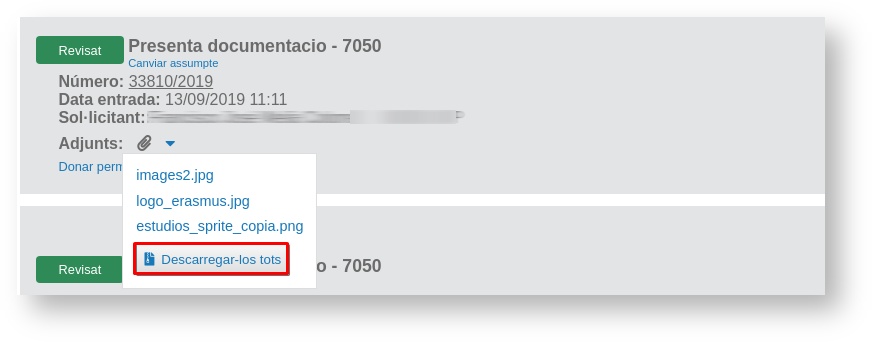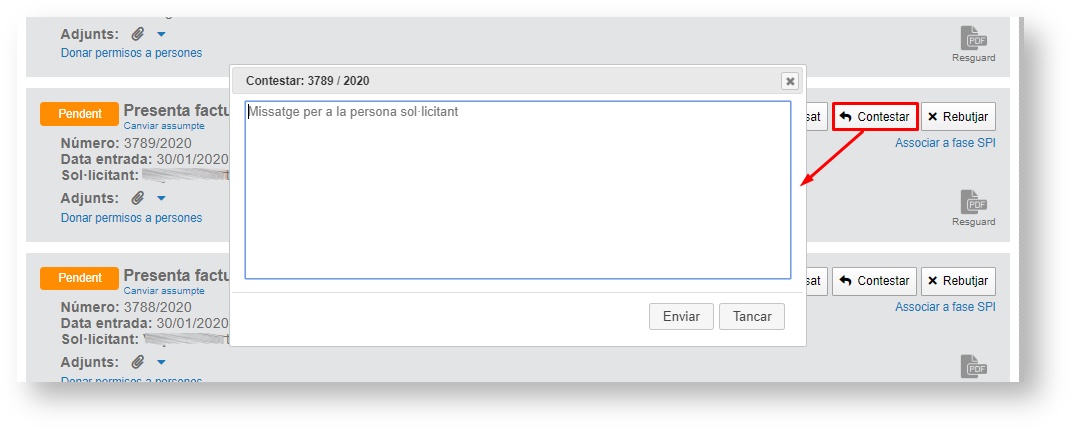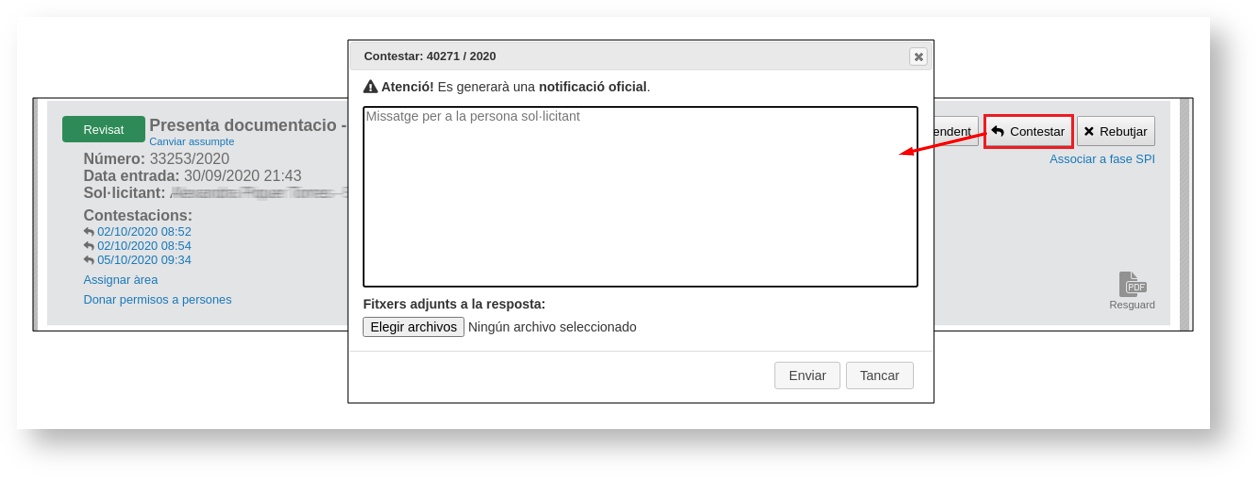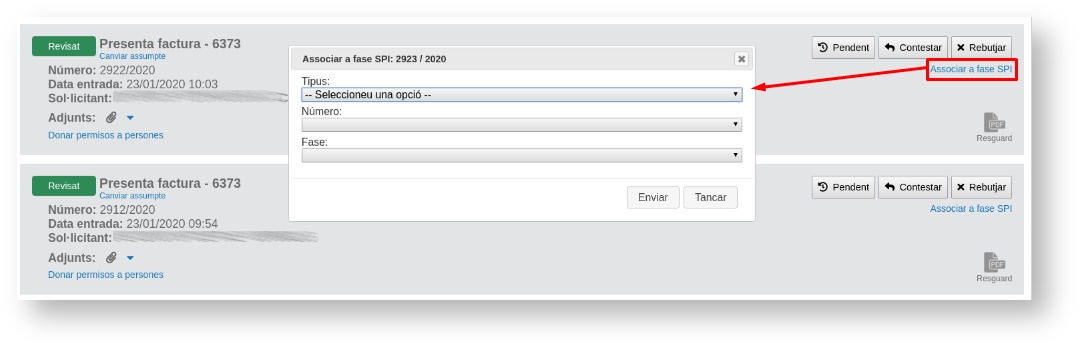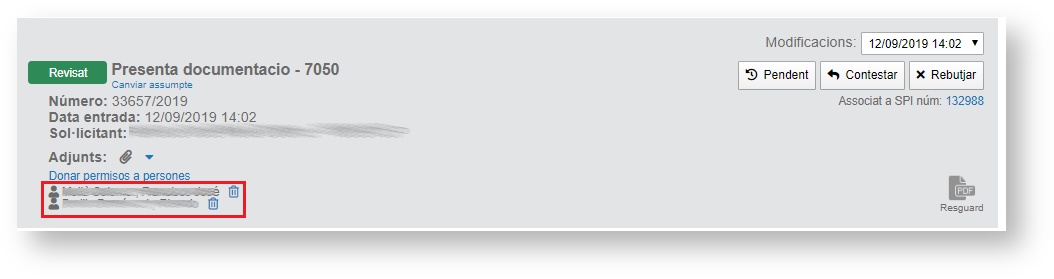| Table of Contents | ||
|---|---|---|
|
...
Si hi ha més d'un arxiu, quan feu clic sobre Adjunts, tindreu la possibilitat de Descarregar-los tots alhora en un fitxer en format .zip.
Des d'aquesta pantalla podeu fer diferents accions que es detallaran a continuació:
...
Quan vulgueu respondre i notificar-ho a la persona sol·licitant heu de polsar el botó Contestar. Com podeu observar en la imatge, en la finestra que s'obri, heu d'escriure el missatge que li voleu comunicar i, per últim, polsar Enviar. Totes aquestes comunicacions queden registrades en l'aplicació amb la data i l'hora. Convé destacar que s'envia una notificació electrònica a través del sistema de notificacions electròniques. Podeu ampliar la informació sobre el seu funcionament en el manual Notificacions.
Rebutjar el registre
...
En cas que el servei al qual va dirigit el registre tinga procediments SPI associats, podeu vincular un registre a una fase concreta d'SPI ja encetada. Primer cal que premeu Associar a fase SPI i, seguidament, en la finestra que s'obri heu de seleccionar el Tipus d'SPI, el Número de petició SPI a la qual voleu vincular-la i la Fase concreta i, finalment, polsar Enviar. Si l'àrea no té cap SPI relacionat, en polsar Associar a fase SPI apareixerà un missatge informatiu avisant que no n'hi ha cap.
Quan una petició de registre està associada a un SPI es mostra el número, com podeu veure en la imatge de sota. Si polseu a sobre podeu anar directament al SPI corresponent. Podeu obtenir més informació sobre el funcionament d'aquesta plataforma informàtica en el manual SPI.
...
Fixeu-vos que apareixen en la part de sota les persones a qui hàgeu donat permís. Podeu treure-li simplement polsant la icona de la paperera que hi ha al costat del nom, com podeu veure en la següent imatge.
Resolució de dubtes
Per qualsevol dubte o consulta relativa al funcionament o desenvolupament de l'aplicació, heu de contactar amb el personal de Registre General de l'Oficina d'Informació i Registre. Podeu enviar les vostres consultes a l'adreça electrònica registre@uji.es
Resolució de problemes
Davant qualsevol problema amb el funcionament de l'aplicació, us podeu posar en contacte amb el Centre d'Atenció a Usuaris (CAU) del Servei d'Informàtica de la Universitat Jaume I de Castelló. Podeu telefonar al CAU al (964 38) 7400 dins de l'horari d'atenció telefònica (de dilluns a dijous de 08.30 a 19.00 h i els divendres de 09.30 a 17.00 h), enviar les vostres consultes a l'adreça electrònica cau@uji.es o crear una incidència a través de l'aplicació CAU. Serà atesa tan ràpidament com siga possible i amb el millor servei disponible.
...
- Àrea. Cadascuna de les seccions en què es pot dividir un servei o departament. Les àrees estan pensades per classificar millor els registres d'entrada.
- Codi de resguard. Codi segur de verificació (CSV) que s'assigna al document electrònic de resguard que es genera quan es presenta una sol·licitud per tal de certificar que s'ha fet.
- Codi segur de verificació (CSV). Codi format per una combinació de lletres i xifres que identifica de manera unívoca un document electrònic dins l'administració pública, i permet comprovar i demostrar l'autenticitat i la integritat de les còpies impreses del document electrònic. Un CSV es pot comprovar a través del Validador de documents. Per a més informació consulteu el manual de Validador de documents.
- Pendent. Estat d'un registre quan està pendent de ser revist pel personal del servei, unitat o departament corresponent.
- Revisada. Estat d'un registre quan ha estat revisat pel personal del servei, unitat o departament corresponent.
- Signatura digital (signatura electrònica). Informació xifrada que identifica l'autor d'un document electrònic i verifica i autentifica la seua identitat. A més, permet garantir la integritat del document signat i evitar-ne la falsificació. Podeu obtenir més informació sobre el Reglament d'administració electrònica de la Universitat Jaume I i la Política de signatura electrònica en http://www.uji.es/seu/mesinfo.
- Timestamp (segell de temps). És un segell electrònic, que fa de garantia legal, i que comprova i certifica l'hora i data en què s'ha signat digitalment un document.
- Validador de documents. Eina informàtica que permet comprovar l'autenticitat i integritat d'un document electrònic signat mitjançant un codi segur de verificació (CSV). Per a més informació consulteu el manual de Validador de documents.
A més de conèixer el significat d'aquests conceptes també us pot ajudar el Glossari de termes clau.